Egal, ob du wichtige Dokumente übermittelst oder einfach nur Fotos aus dem Familienurlaub weitergibst, das Senden von Anhängen sollte ein Kinderspiel sein. Die Größenbeschränkung für Anhänge in Google Mail kann diesen Prozess jedoch ein wenig erschweren.
Zum Glück gibt es eine Möglichkeit, dieses Hindernis zu umgehen. Wenn du deine E-Mail-Beschränkungen und Anhangsoptionen kennst, kannst du problemlos große Dateien versenden.
In diesem Artikel werfen wir einen genaueren Blick auf die Größenbeschränkungen für E-Mail-Dateien. Außerdem gehen wir auf die Anhangsbeschränkungen der wichtigsten E-Mail-Anbieter und -Clients ein. Dann zeigen wir dir vier einfache Möglichkeiten, um große Dateien per E-Mail zu versenden.
Lass uns gleich loslegen!
Warum E-Mails Dateigrößenbegrenzungen haben
Größenbeschränkungen für Anhänge können deine Kommunikation einschränken. Egal, ob du ein Video oder eine PDF-Datei verschicken willst, diese Größenbeschränkungen können dir im Weg stehen.
Dieses Problem kann besonders frustrierend sein, wenn du E-Mails für dein Geschäft nutzt. Jüngste Studien zeigen die bemerkenswerten Vorteile von E-Mail-Marketing für Unternehmen. Du kannst diese Vorteile jedoch nicht nutzen, wenn dich Beschränkungen daran hindern, auf „Senden“ zu drücken.
Die E-Mail-Anbieter haben diese Größenbeschränkungen jedoch nicht ohne Grund. Ein Server kann nur eine bestimmte Anzahl von Anfragen verarbeiten. Er kann also nicht Tausende von riesigen E-Mails gleichzeitig verarbeiten. Das würde wahrscheinlich zu einem totalen Systemzusammenbruch führen.
Größenbeschränkungen für die wichtigsten E-Mail-Anbieter
Jeder E-Mail-Anbieter hat seine eigenen Beschränkungen für Anhänge. Werfen wir einen Blick auf die aktuellen Dateigrößenbeschränkungen einiger der beliebtesten Anbieter:
- Gmail: 25 MB. Die Größenbeschränkung für Gmail-Anhänge kann jedoch trügerisch sein, weil Google deine E-Mail vor dem Versand in ein bestimmtes Format kodiert. Dieser Vorgang kann die Größe deines Anhangs verdoppeln; daher liegt die tatsächliche Größenbeschränkung für Gmail-Anhänge eher bei 12,5 MB.
- Outlook: 20 MB (für alle Versionen).
- Hotmail: 10 MB.
- com: 50 MB. Allerdings kann jede Datei nur 10 MB groß sein.
- Yahoo: 25 MB.
- Zoho: 12 MB. Jede Datei kann nur 10 MB groß sein.
- AOL: 25 MB.
- ProtonMail: 25 MB. Du kannst bis zu 100 einzelne Dateien verschicken
Wie du siehst, ist die Auswahl relativ groß. Dennoch bieten die verschiedenen Unternehmen unterschiedliche Vorteile und Beschränkungen für E-Mail-Anhänge. Wir empfehlen dir daher, bei der Wahl deines E-Mail-Anbieters alle Aspekte zu berücksichtigen.
Größenbeschränkungen für die wichtigsten E-Mail-Clients
Es ist wichtig zu wissen, dass sich ein E-Mail-Anbieter von einem E-Mail-Client unterscheidet. Während der Anbieter die Daten deiner E-Mails verarbeitet, ist der Client eher ein Bote. Die Nutzer/innen können auf ihre E-Mail-Clients zugreifen, um ihre Nachrichten zu lesen.
E-Mail-Clients haben oft die Form einer Anwendung. Vielleicht hast du aber auch eine Anwendung, die sowohl Client als auch Provider ist, wie z. B. Microsoft Outlook.
Hier sind die Größenbeschränkungen der gängigen E-Mail-Anwendungen:
- Mozilla Thunderbird: Unbegrenzt.
- Windows Live Mail: 10 GB pro Nachricht. Außerdem darf jede Datei nicht größer als 50 MB sein.
- The Bat!: 25 MB.
Wenn du einen anderen Client und einen anderen Anbieter verwendest, musst du beide Einschränkungen beachten. Wir empfehlen dir daher, die Vor- und Nachteile jedes Dienstes sorgfältig abzuwägen und den Dienst zu wählen, der deinen Bedürfnissen am besten entspricht.
Wie du große Dateien per E-Mail versendest (4 einfache Möglichkeiten)
Jetzt, wo du die Größenbeschränkungen für Anhänge kennst, ist es an der Zeit zu lernen, wie du sie überschreiten kannst! Zum Glück hast du ein paar leistungsstarke Optionen zur Auswahl. Schauen wir uns jede davon genauer an.
1. Cloud-Speicher nutzen
Mit dem Cloud-Speicher kannst du deine Dateien außerhalb des Unternehmens auf einem Server speichern, auf den du von überall aus zugreifen kannst, solange du eine Internetverbindung hast. Es bedeutet auch, dass du den Cloud-Speicher nutzen kannst, um anderen den Zugang zu deinen Dateien zu ermöglichen. Alles, was du tun musst, ist, das Dokument in die Cloud hochzuladen und einen Link an deine Empfänger zu senden.
Es gibt eine Vielzahl von Programmen, die diesen Service anbieten. Bei Kinsta sind wir große Fans von Google Drive. Schauen wir uns kurz an, wie du dieses Tool nutzen kannst, um große Dateien wie Videos zu teilen.
Navigiere zunächst zu Google Drive. Klicke in der oberen linken Ecke auf die Schaltfläche Neu. Jetzt siehst du ein paar Optionen:
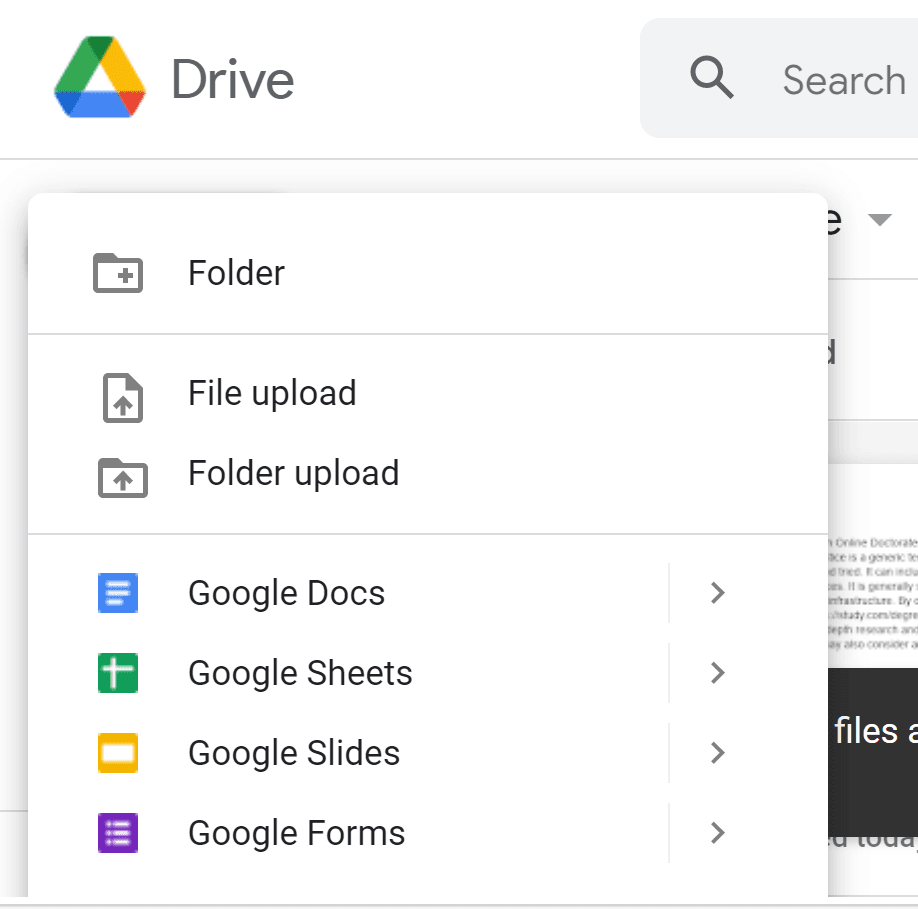
Du kannst das Dokument entweder hier erstellen oder dein eigenes hochladen.
Danach gehst du zu dem Dokument, das du teilen möchtest. Klicke in der oberen rechten Ecke auf die Schaltfläche Teilen:
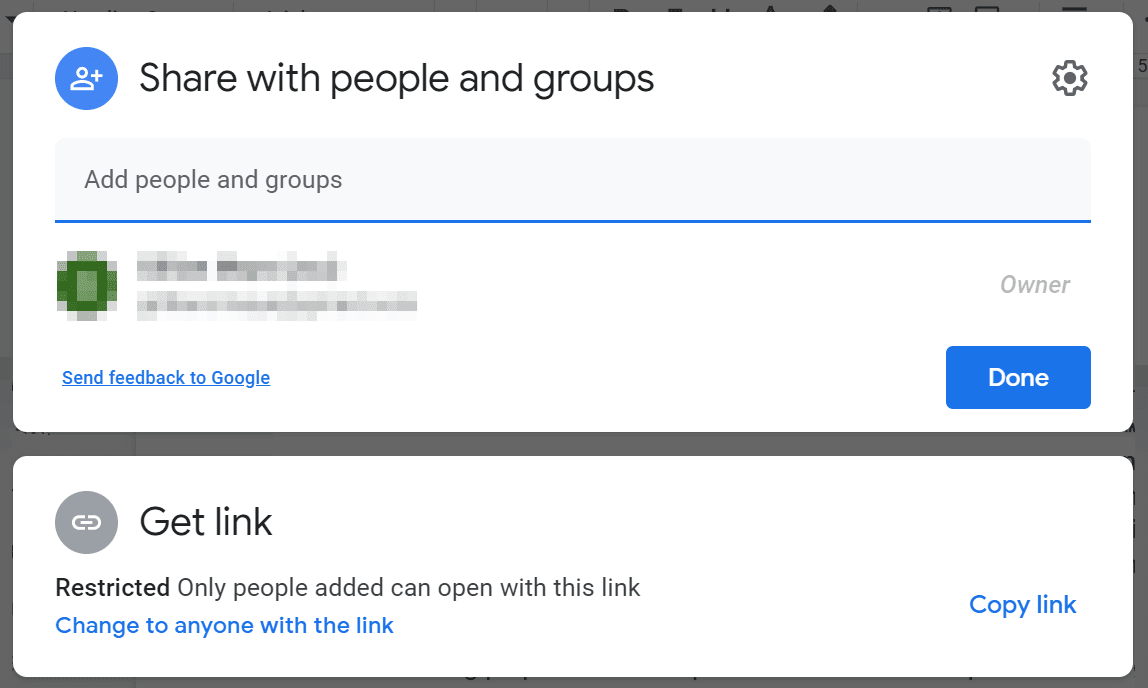
Hier kannst du Personen zu dem Dokument hinzufügen. Sie erhalten dann eine Einladung und können auf deine Datei zugreifen.
Alternativ kannst du auch die URL kopieren und den Link per E-Mail an sie schicken.
2. Komprimiere deine Dateien
Eine weitere Möglichkeit, die Größenbeschränkung für Anhänge zu umgehen, ist die Komprimierung. Die meisten Computer ermöglichen es dir, ein Dokument in eine .zip-Datei zu verwandeln.
Gezippte Dateien sind komprimierte Versionen deiner Dokumente. Diese sind in der Regel kleiner als normale Dateien. Deine Empfänger können die Datei einfach entpacken, wenn sie es erhalten, um die ursprüngliche Datei zurückzubekommen.
Das Erstellen einer gezippten Datei ist ein einfacher Vorgang. Beginne damit, die Datei zu finden, die du komprimieren möchtest. Klicke sie dann mit der rechten Maustaste an und wähle Senden an > Komprimierter (gezippter) Ordner:
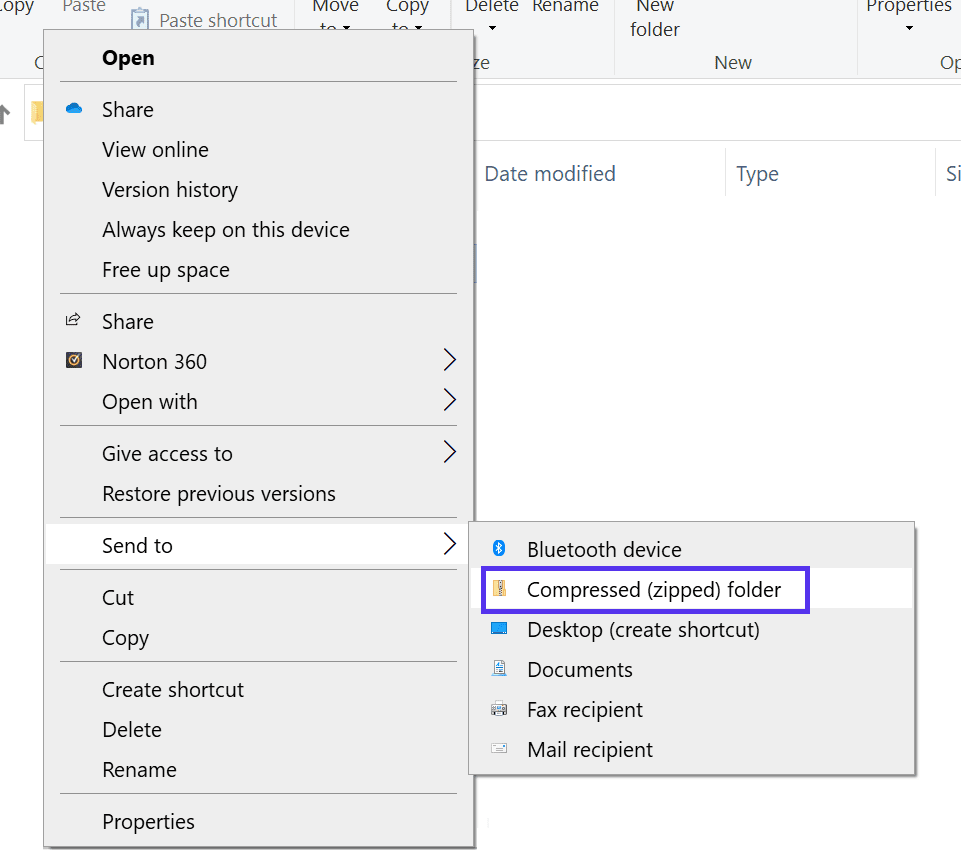
Wenn du das getan hast, erhältst du die komprimierte Datei in einem gezippten Ordner.
Bedenke aber, dass die Komprimierung nur eine begrenzte Wirkung hat. Normalerweise reduziert sie die Größe um etwa 30-40%, aber je nach Größe der Originaldatei reicht das vielleicht nicht aus. Wenn du die Größenbeschränkung für E-Mail-Anhänge immer noch nicht einhalten kannst, solltest du die folgende Methode ausprobieren.
3. Verwende Online File Sharing Tools
Zum Glück gibt es viele kostenlose Tools, mit denen du die Größenbeschränkung beim Versenden von E-Mails umgehen kannst. Einige dieser Tools komprimieren deine Dateien sogar noch weiter oder erlauben dir, ihre Server für den Versand einer separaten E-Mail zu nutzen.
Allerdings können diese kostenlosen Dienste auch ein paar Nachteile haben. Zum Beispiel kann es sein, dass du dich durch ein paar Anzeigen klicken musst, um ein Tool zu nutzen. Außerdem haben einige Tools eigene Größenbeschränkungen.
Außerdem sind einige Dienste weniger sicher als andere. Deshalb raten wir davon ab, diese Methode zu verwenden, wenn du sensible Daten versendest. Die Verschlüsselung kann jedoch das Risiko eines Datendiebstahls verringern.
Wenn es um ein zuverlässiges Tool für den Online-Dateiaustausch geht, empfehlen wir Jumpshare:
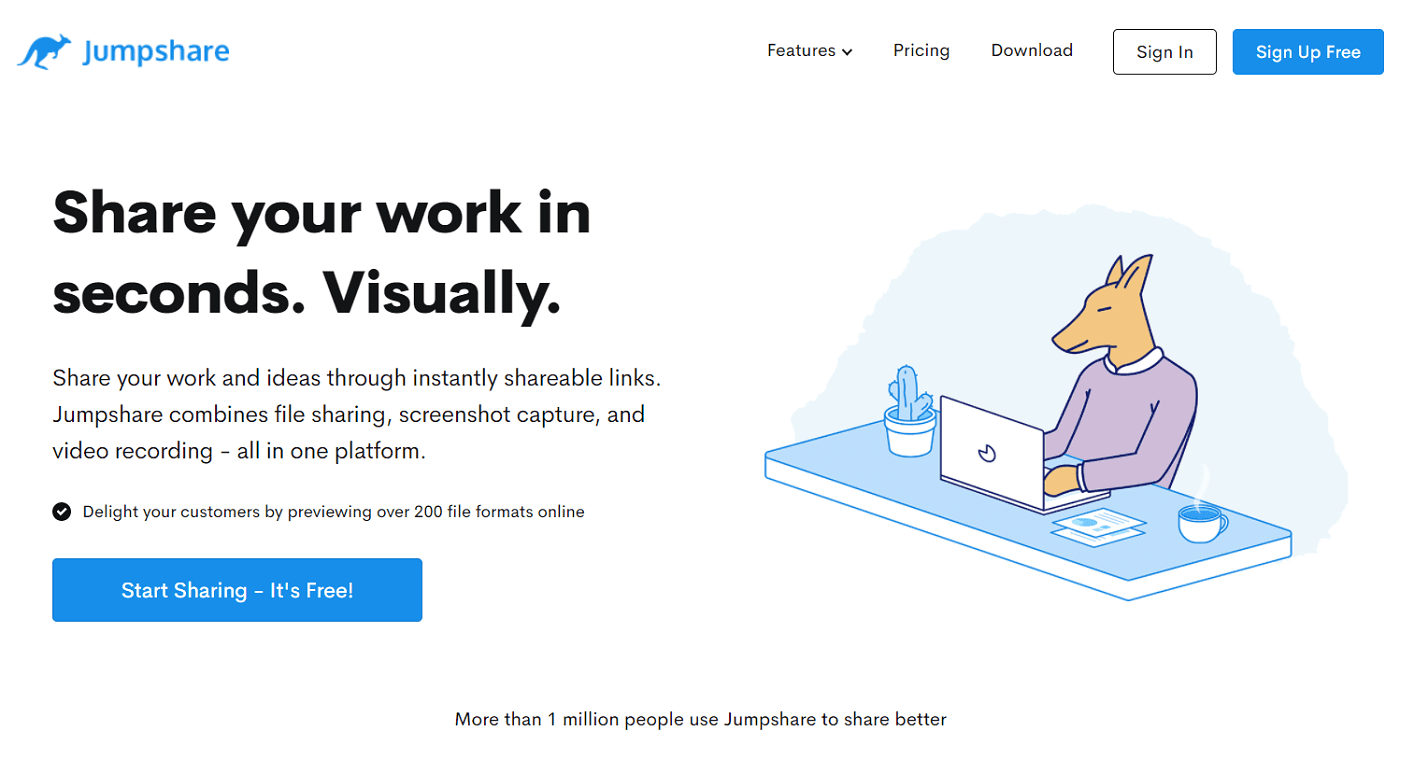
Mit Jumpshare kannst du große Dateien hochladen und sie direkt an andere Personen senden. Es erstellt auch Links zu diesen Dateien.
Die kostenlose Version von Jumpshare hat ein Datei-Upload-Limit von 250 MB, was weitaus großzügiger ist als das Limit für die Größe von Gmail-Anhängen. Außerdem verwendet das Programm Secure Sockets Layers (SSL), um deine Daten während der Übertragung zu schützen.
4. Große Dateien in kleinere Stücke aufteilen
Das Aufteilen deiner Dateien kann mühsam sein. Deshalb empfehlen wir diese Methode nur, wenn du ein einziges Dokument verschicken musst.
Einfach ausgedrückt: Du musst ein mehrseitiges Dokument in mehrere Einzeldokumente aufteilen und mehrere E-Mails verschicken, möglicherweise eine für jeden Anhang.
Diese Methode hat einige entscheidende Nachteile. Der offensichtlichste ist, dass deine Informationen aufgeteilt werden und der Empfänger sie auf der anderen Seite wieder zusammensetzen muss.
Zum Glück kannst du ein Tool wie GSplit verwenden, um diesen Prozess zu vereinfachen:
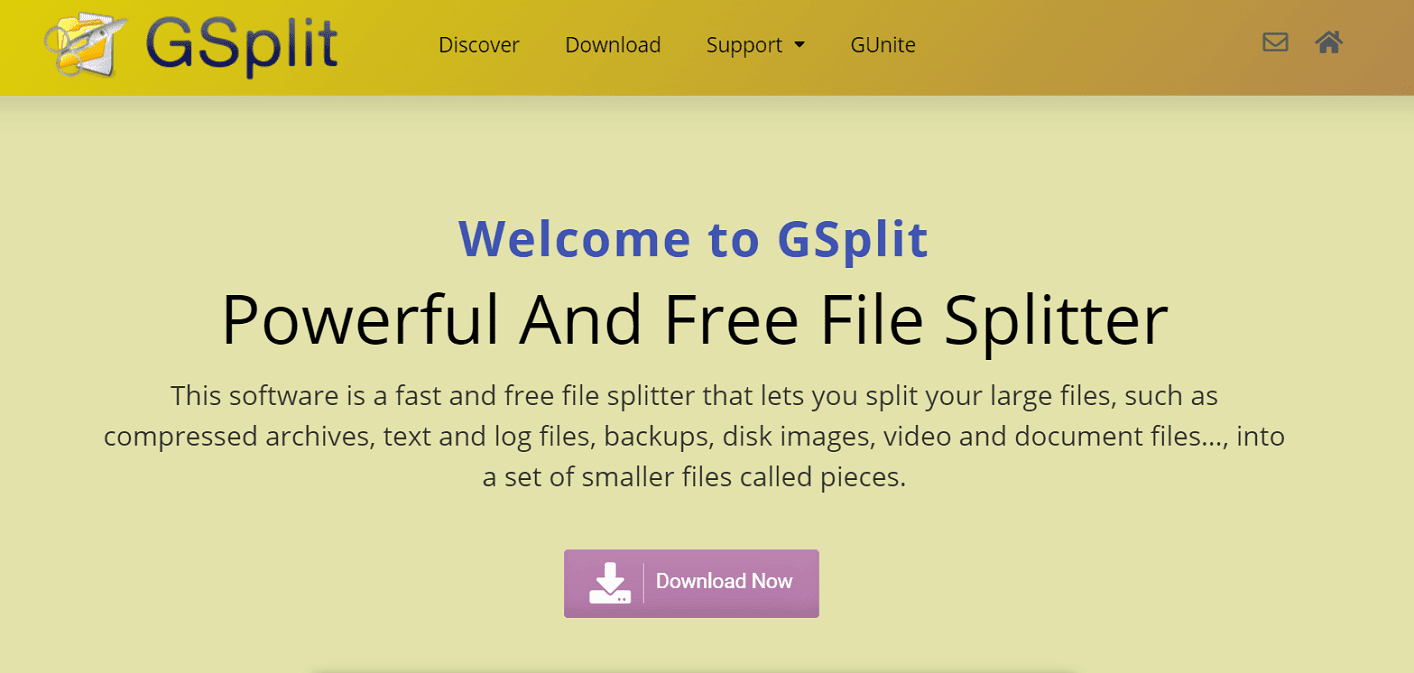
GSplit ist ein kostenloses Programm, das deine Arbeit automatisch in überschaubare Abschnitte unterteilt. Und was noch besser ist: Es hilft dir, sie wieder zusammenzusetzen. Deine Empfänger können das dazugehörige Tool GUnite verwenden, um deine Dateien wieder zusammenzusetzen.
Allerdings kann diese Methode dich unprofessionell aussehen lassen. Deshalb empfehlen wir dir, es nur für persönliche Zwecke zu verwenden.
Zusammenfassung
Ein Größenlimit für E-Mail-Anhänge kann dir ziemliche Kopfschmerzen bereiten. Zum Glück gibt es Möglichkeiten, es zu überwinden. Wenn du die beste Methode für deine Bedürfnisse auswählst, kannst du problemlos große Dateien an andere Personen senden. Mit dem richtigen Gmail-Add-on kannst du außerdem E-Mail-Anhänge tracken und schützen.
Wir empfehlen die Nutzung eines Cloud-Speicherdienstes. Wenn du es aber aus irgendeinem Grund nicht nutzen kannst, hast du jetzt drei andere Möglichkeiten kennengelernt, um die Größenbeschränkungen für E-Mail-Anhänge zu umgehen.
Hast du weitere Fragen zur Umgehung der Größenbeschränkung für Anhänge in Google Mail? Lass es uns in den Kommentaren unten wissen!


